Прехвърляне на поща и целева книга в Mozilla Thunderbird

- 4358
- 1430
- Kerry Zieme
Въведение
Най -руснаците, които са свикнали с удобни и лесни за справяне с електронната кореспонденция, използват клиента на Thunderbird Mail. Тази услуга за междуплатформа се е утвърдила като стабилно, безопасно и лесно адаптивно приложение. Програмата перфектно филтрира спам, блокира рекламни сайтове и съобщения. Функционалността на приложението е разработена от същите програмисти, които са участвали в създаването на уеб браузър fiferfox. Вярно е, че като всеки друг софтуерен продукт на Thunderbird е несъвършен, не може да бъде трудно за начинаещ да експортира настройки, поща, съобщения и акаунти. В материала по -долу даваме стъпка -by -стъпка инструкция, която ще помогне на обикновения потребител да се справи с импортирането на данни както в Thunderbird, така и от него.

Пощенски клиент mozilla thunderbird
Преход с Outlook
В случая, когато е необходимо да прехвърляте съобщения от Outlook, потребителят трябва да инсталира този пощенски клиент по подразбиране.
След това стартирайте приложението Thunderbird, намерете категорията „Инструменти“ в главното меню, сред другите команди, за да изберете „Импортиране на поща“ и щракнете върху бутона „Продължи“.
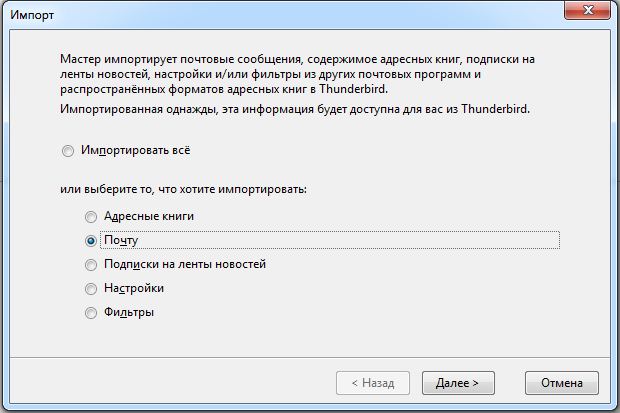
Можете да прехвърляте съобщения на друг компютър след допълнително зареждане на Outlook. В прозореца, който се отваря, процесът на внос трябва да започне. Вградените компоненти на приложението ви позволяват да проверите посочения имейл за съобщения, в резултат на показване на резултатите от тяхната работа на екрана.
Направената манипулация ще прехвърли всички електронни съобщения, налични на компютъра от каталога за импортиране на Outlook в локални папки.
Прехвърляне на цялата адресна книга на пощенска картичка на Outlook
Съвсем лесно е да прехвърлите адресната книга на друг компютър, потребителят ще се нуждае само от няколко минути. На първо място, трябва да стартирате Thunderbird, в компонента на приложението „Инструменти“ изберете командата „Импортиране на адресни книги“.
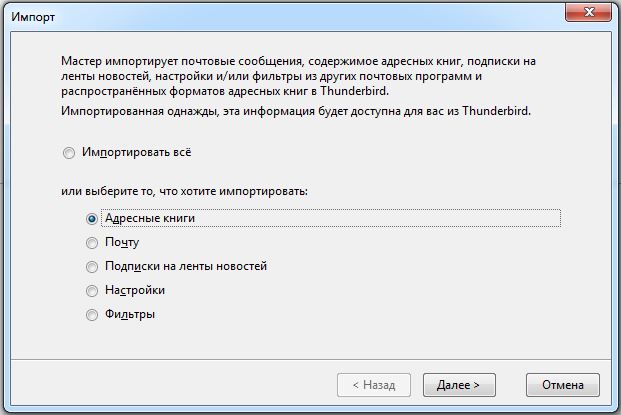
Впоследствие трябва да посочите Outlook, щракнете върху бутона „Продължи“, след края на процеса на импортиране, попълнете процедурата, като щракнете върху командата „Готово“.
Последователни инструкции за публикуване на Thunderbird
Първоначално потребителят, който реши да прехвърли всичките си електронни съобщения в многофункционалния пощенски клиент (на друг компютър), трябва да реши къде ще бъдат съхранявани всички необходими данни. Например, можете да създадете отделна папка "поща" на локалния диск D и да прехвърлите цялата кореспонденция към нея. Съобщенията се съхраняват на системен диск в папката „Поща“, за да го намери, потребителят трябва първо да посети директорията за документи и настройки, в секцията „Данни за приложението“ „Thunderbird“, в чиито профили в папката за разширение с The разширение .По подразбиране съхранявани имейл данни.
Допълнителни действия са да прехвърлят съдържанието на папката и инструкциите в настройките на Thunderbird на определена папка, която принадлежи към отделно поле. Прехвърлянето на данни позволява инструмента „Параметри на сървъра“ и подраздел „Локален каталог“.
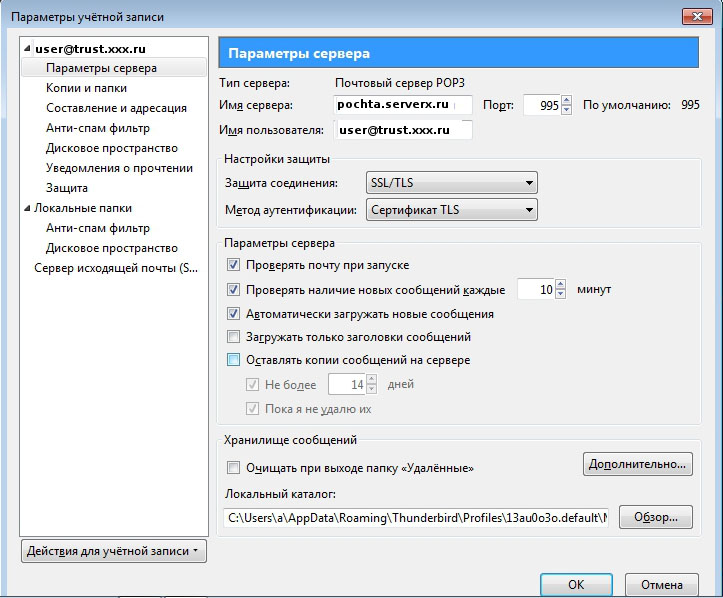
Местен каталог в пощенски клиент
Импортиране на данни при преинсталиране на операционната система
Ако по някаква причина потребителят е принуден да преинсталира операционната система на компютъра си, той ще трябва преди това да прехвърли имейла си.
Ако трябва да прехвърлите съобщенията от Thunderbird на Thunderbird на друг компютър, което предполага пощенския нарушение от старата ОС на нов, първо трябва да почистите кошницата и ненужните съобщения във всеки акаунт, които потребителят има в пощенския клиент. Тази процедура ще ускори предаването на данни, което ще се случи поради максималното намаляване на съхранените файлове.
В каталога „Настройки“, които са на системния диск в секцията „Документи“, трябва да намерите личен акаунт. В секцията "Приложения" трябва да се съхранява папка с разширение .По подразбиране, чието име е създадено от абсолютно случайна комбинация от букви или цифри.
Така че друг компютър "вижте" всички стари букви, имате нужда от файлове, съхранявани в папката ".По подразбиране "Прехвърляне в директория с типично име чрез мрежа или флаш устройство. Трябва да се отбележи, че самият каталог трябва да копира, а само съдържанието му.
Направете прехвърлянето на E -mail от Thunderbird до Thunderbird по -безболезнено ще помогне на инсталирането на една и съща версия на два компютъра на клиентите на пощата. За предпочитане е изтегляне, инсталиране и стартиране на приложението на втория компютър, преди да копирате данни. В този случай програмата ще създаде независимо нов акаунт.С оглед на това програмата трябва да бъде затворена и да копира наличните файлове в новата джаджа.
Следващото стартиране на приложението ще позволи на потребителя да получи достъп до предишния e -mail и настройки.
Заключение
Чрез удобен многофункционален пощенски клиент, потребителят може лесно да произвежда много манипулации със своя e -mail. Thunderbird ви позволява да прехвърляте писма от други пощенски услуги, да имате достъп до вашия акаунт от други устройства, лесно и бързо прехвърляйте данни в стандартно приложение.
- « Инсталиране на инструменти за администриране на дистанционни сървър, включване, премахване
- Антивирусен ESET NOD32 инсталация, отстраняване, начална настройка »

